Como definir o tempo de tela em um iPhone ou telefone Android
De acordo com uma pesquisa recente, a maioria das pessoas usa seus dispositivos móveis por mais de 6 horas por dia. Quando se trata de crianças e jovens, o tempo de tela aumenta. Graças ao Tempo de Uso, você pode controlar o uso do seu dispositivo ou o do seu filho. Além de monitorar quanto tempo você passa no smartphone, o Tempo de Uso permite bloquear e limitar determinados aplicativos e atividades. Este tutorial explica: como definir o tempo de tela no iPhone e Android.
CONTEÚDO DA PÁGINA:
Parte 1: Como definir o tempo de tela no iPhone
Por padrão, o Tempo de Uso está desativado no seu iPhone ou iPad. No entanto, você pode ativar as configurações de Tempo de Uso diretamente no seu iPhone ou no iPhone do seu filho no app Ajustes. Veja os passos:
Passo 1. Abra o Configurações app na sua tela inicial.
Passo 2. Role para baixo e vá para o Tempo de tela aba.
Dicas: Se você quiser definir o Tempo de Uso no iPhone do seu filho, toque no nome abaixo do FUTURO encabeçando.
Passo 3. Torneira Atividade de aplicativos e sites e acerte Ativar atividade de aplicativos e sites.
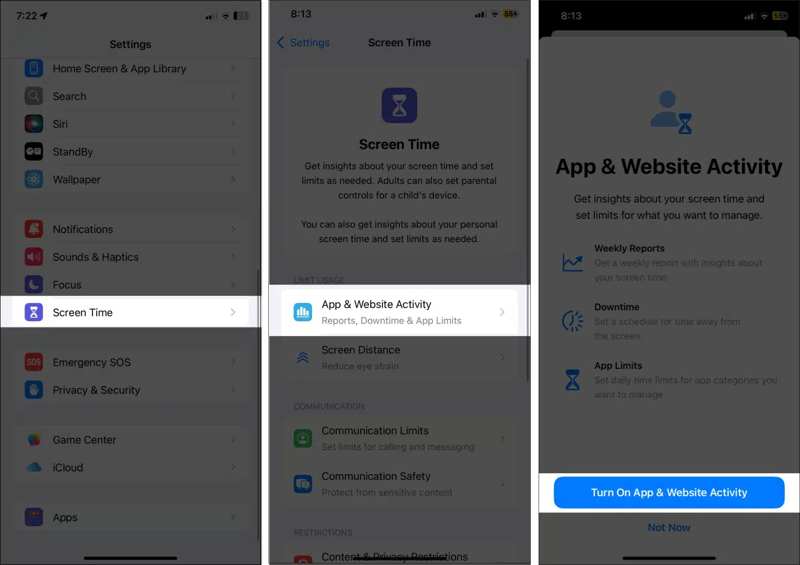
Passo 4. Escolha Limites de aplicativos na tela de configurações do Tempo de Tela e clique Adicionar Limite.
Passo 5. Selecione os aplicativos e categorias desejados e toque em Next.

Passo 6. Defina o temporizador e toque Adicione para adicionar o Tempo de Uso no iPhone.
Passo 7. Escolha O tempo de inatividade na tela de configurações do Tempo de Tela e ative O tempo de inatividade.
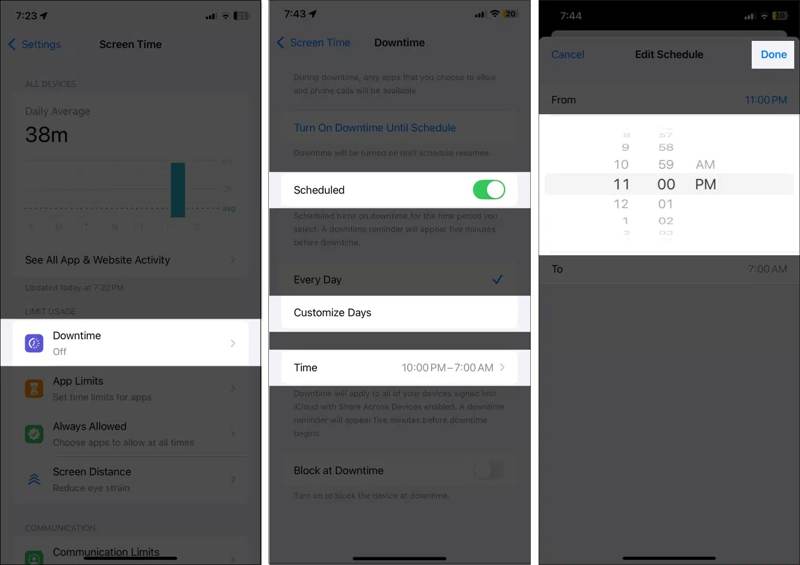
Passo 8. Se você quiser agendar o tempo de inatividade, ative Programado, selecione Every Day or Personalizar dias, e defina o cronômetro tocando em Tempo.
Passo 9. Escolha Restrições de Conteúdo e Privacidade e alternar entre Restrições de Conteúdo e Privacidade.
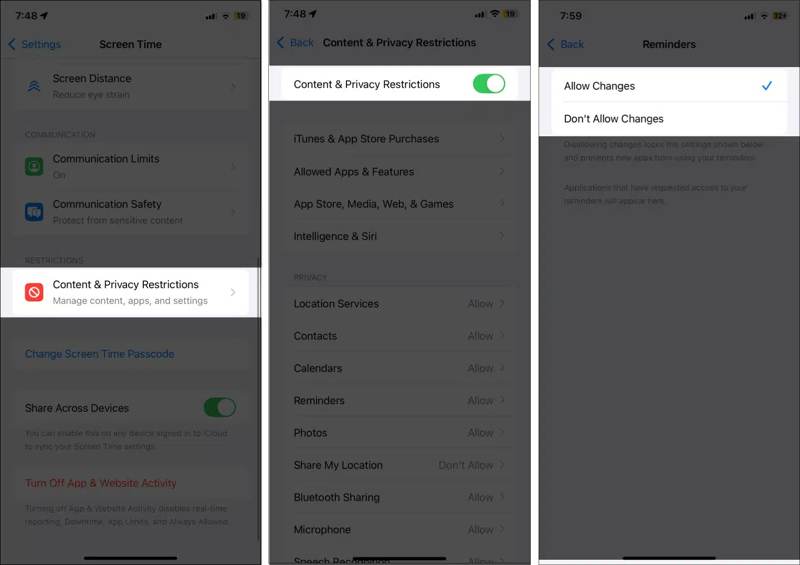
Passo 10. Você também pode ligar Limites de comunicação, segurança da comunicação e Distância da Tela.
Parte 2: Como definir a senha do tempo de tela no iPhone
A senha do Tempo de Uso é uma senha que você precisa definir no seu iPhone. Ela é usada para desbloquear os limites de tempo de aplicativos, ativar o Tempo de Uso no dispositivo de uma criança ou acessar as Restrições de Conteúdo e Privacidade. Além disso, você precisa inserir a senha do Tempo de Uso para todas as alterações nas configurações relacionadas.
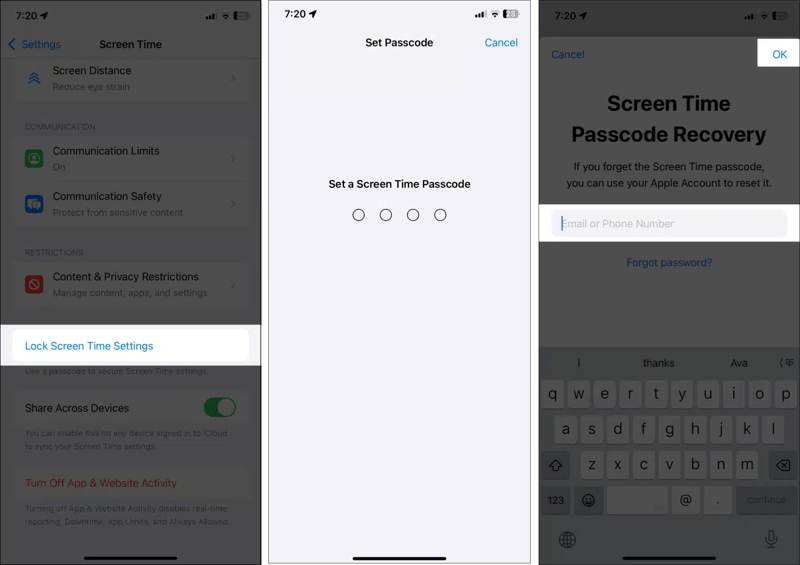
Passo 1. Para definir a senha do Tempo de Uso no seu iPhone, acesse o Configurações app.
Passo 2. Vou ao Tempo de tela aba.
Passo 3. Torneira Configurações de tempo de tela de bloqueio.
Passo 4. Digite uma senha de quatro dígitos e verifique-a.
Passo 5. Insira seu endereço de e-mail ou número de telefone do Apple ID e toque em OK.
Parte 3: Como definir o tempo de tela no Android
Em dispositivos Android, o recurso Tempo de Uso é chamado de Bem-Estar Digital. Ele permite monitorar o uso do seu dispositivo e definir um cronômetro para cada site ou aplicativo para controlar o tempo gasto. Veja os passos para definir limites de Tempo de Uso no seu dispositivo Android:
Passo 1. Execute seu aplicativo Configurações.
Passo 2. Escolha Bem-estar digital e controle dos pais.
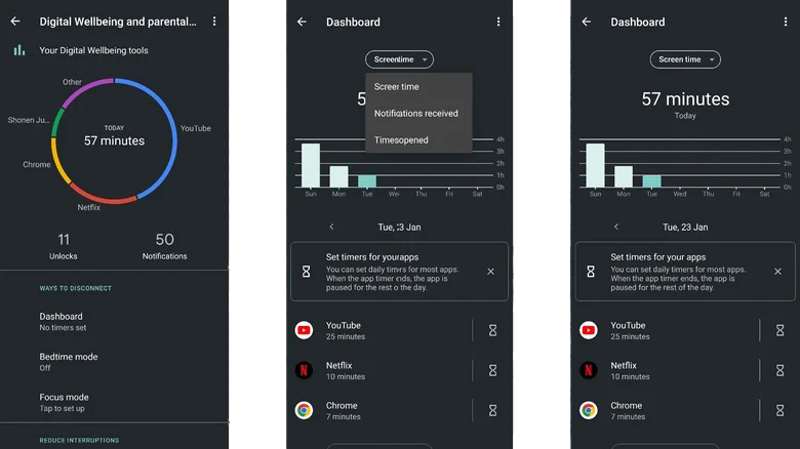
Passo 3. Torneira Dashboard e localize o Defina temporizadores para seus aplicativos seção.
Passo 4. Toque em Cronômetro botão em um aplicativo ou site desejado e toque Temporizador de aplicativo or Temporizador do site.
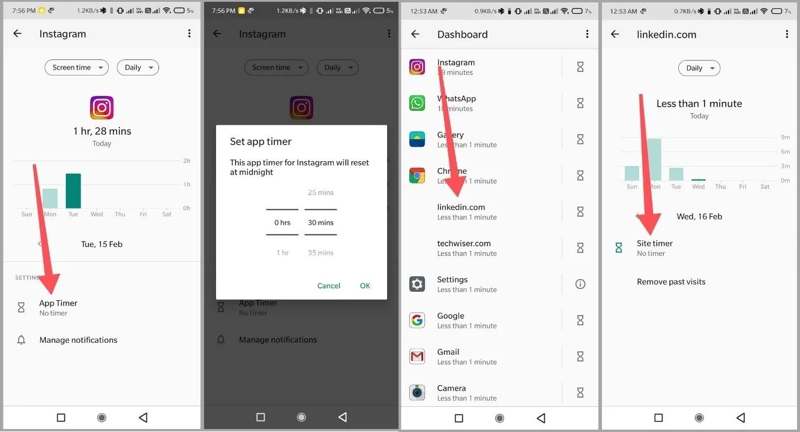
Passo 5. Defina um cronômetro para a entrada e toque Pronto or OK.
Passo 6. Torneira bedtime na tela de configurações do Bem-estar digital.
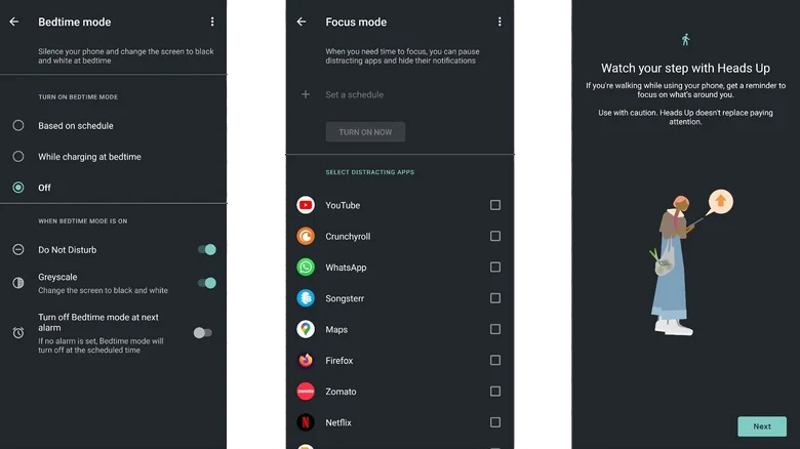
Passo 7. Selecionar Com base no cronograma e defina a hora e o dia conforme necessário.
Dicas: Quando a Hora de dormir é ativada, seu telefone é silenciado e a tela fica preta e branca.
Passo 8. Opcionalmente, escolha modo de focagem na tela de configurações do Bem-estar digital.
Passo 9. Selecione os aplicativos que distraem, toque em Defina uma programação, e defina-o.
Dicas: Ele pausará os aplicativos que causam distração e ocultará suas notificações durante o período de foco.
Passo 10. Para definir o Tempo de Uso do dispositivo do seu filho, toque em Configurar o controle dos pais na parte inferior.

Passo 11. Toque em Obter Iniciado, selecione Principale toque em Obter link de família. Em seguida, você será redirecionado para o aplicativo Google Family Link.
Nota: Ao configurar o Tempo de Uso no Android pela primeira vez, você será solicitado a inserir uma senha. No entanto, não há como redefinir ou alterar a senha do Tempo de Uso sem redefinir completamente o Bem-Estar Digital.
Dica bônus: como remover a senha do Screen Time no iPhone
Ao configurar o Tempo de Uso no seu iPhone, você será solicitado a definir uma senha. Se você esqueceu a senha do Tempo de Uso, não poderá desbloquear os apps e conteúdos limitados do seu dispositivo. Além disso, você não poderá alterar ou redefinir o Tempo de Uso. A Apple permite que você redefina a senha esquecida do Tempo de Uso com seu ID Apple e senha. Se você também não se lembra da senha do seu ID Apple, Desbloqueador de iOS da Apeaksoft é a única opção.
A melhor maneira de remover a senha do Screen Time no iPhone sem qualquer limitação
- Remova a senha do Screen Time com um clique.
- Não interromperá seus dados durante o processo.
- Permite que você redefina o Tempo de Uso sem a senha.
- Ofereça recursos de bônus, como remoção de senha do iPhone.
- Capaz de Desbloquear o iPhone, iPad e iPod.
Download seguro
Download seguro

Como remover a senha do Screen Time do iPhone sem restrições
Passo 1. Conecte seu iPhone e computador
Baixe e instale a melhor ferramenta de remoção do Screen Time em um PC. Há outra versão para usuários de Mac. Abra o software e escolha a opção Tempo de tela Modo de segurança na interface inicial. Conecte seu iPhone ao PC com um cabo Lightning. O software detectará seu dispositivo automaticamente.

Passo 2. Remova a senha do tempo de tela
Clique na Início botão para começar a remover a senha do Tempo de Uso do seu dispositivo iOS imediatamente se você estiver executando o iOS 12 ou posterior.
No iOS 11 ou anterior, o software recuperará a senha de Restrições se o seu backup do iTunes não estiver criptografado. Se o backup for protegido por senha, descriptografe-o primeiro. Você também pode remover perfil MDM com isto.

Conclusão
Este guia explicou como configurar o Tempo de Uso em um iPhone ou dispositivo Android. Após a configuração, você pode monitorar e gerenciar rapidamente o uso do dispositivo no seu iPhone ou iPad ou no do seu filho. Assim, você pode bloquear e limitar o tempo gasto acessando seu dispositivo móvel. O Apeaksoft iOS Unlocker é a melhor maneira de redefinir a senha do Tempo de Uso do iPhone sem nenhuma restrição. Se tiver outras dúvidas sobre este assunto, sinta-se à vontade para deixar uma mensagem abaixo desta publicação.
Artigos Relacionados
Ter um iPhone que não consegue se conectar ao Wi-Fi pode te pegar desprevenido. Não se preocupe; nós ajudaremos você a restaurar rapidamente uma conexão de internet estável.
Se o seu iPhone não desligar, isso pode afetar sua experiência e fazer com que a bateria acabe ou o sistema falhe. Vamos ajudar você a resolver isso rapidamente.
Você pode aprender como redefinir efetivamente todas as configurações ou apagar todo o conteúdo e as configurações do seu iPhone, iPad ou computador Mac.
Este artigo explica como corrigir rapidamente o problema de que o iMessage precisa estar ativado para enviar esta mensagem em um iPhone.

